Win7系统任务栏添加程序实现快速启动的方法(图文)
更新日期:2023-08-12 15:44:45
来源:网友投稿
手机扫码继续观看

win7系统任务栏添加程序实现快速启动的方法:每个人在打开程序和应用软件的时候都有自己的习惯,有人喜欢从桌面双击图标,有人从开始菜单打开,也有人习惯从快速启动栏启动,在这些启动应用程序的方法中,从快速启动栏打开程序的方法还是比较快捷的。但是我们会发现win7中没有了快速启动栏,也没有了显示桌面按钮,这让很多人用起来不是很习惯。其实是因为win7系统将这些功能融入到了全新的“超级任务栏”中,如果我们想要通过任务栏快速启动任何应用程序,只要应用“锁定”到win7的任务栏中就可以了。具体操作方法如下:
推荐:ghost win7 64位旗舰版系统下载!
1、用鼠标右键点击桌面或开始菜单中想要锁定的程序,选择“锁定到任务栏”;
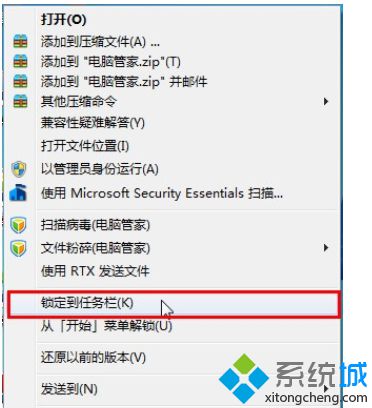
2、以后直接点击任务栏中的程序图标,就可以启动这个程序了,如下图所示:
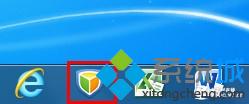
3、如果不再需要快速启动该程序了,同样用鼠标右键点击任务栏中的程序图标,然后选择“将此程序从任务栏解锁”就OK了。

win7系统任务栏添加程序实现快速启动的方法就跟大家分享到这里,更多精彩内容欢迎继续关注系统城ghost系统下载站!
该文章是否有帮助到您?
常见问题
- monterey12.1正式版无法检测更新详情0次
- zui13更新计划详细介绍0次
- 优麒麟u盘安装详细教程0次
- 优麒麟和银河麒麟区别详细介绍0次
- monterey屏幕镜像使用教程0次
- monterey关闭sip教程0次
- 优麒麟操作系统详细评测0次
- monterey支持多设备互动吗详情0次
- 优麒麟中文设置教程0次
- monterey和bigsur区别详细介绍0次
系统下载排行
周
月
其他人正在下载
更多
安卓下载
更多
手机上观看
![]() 扫码手机上观看
扫码手机上观看
下一个:
U盘重装视频










